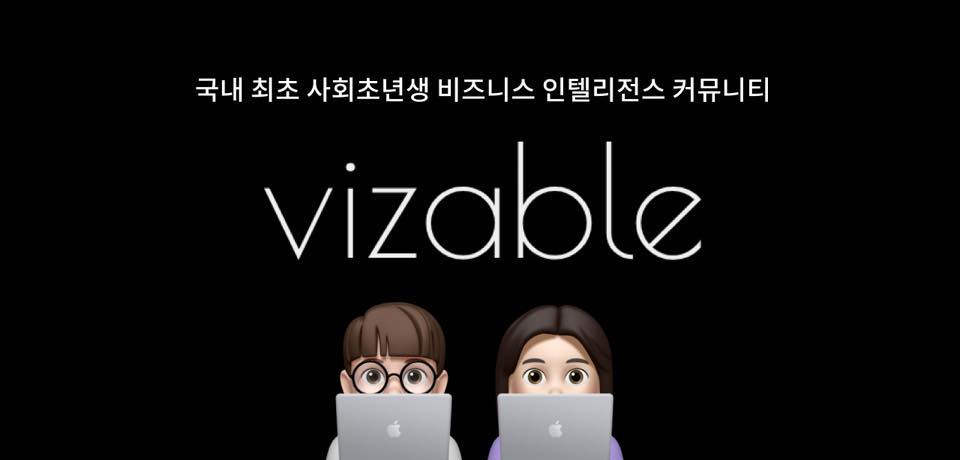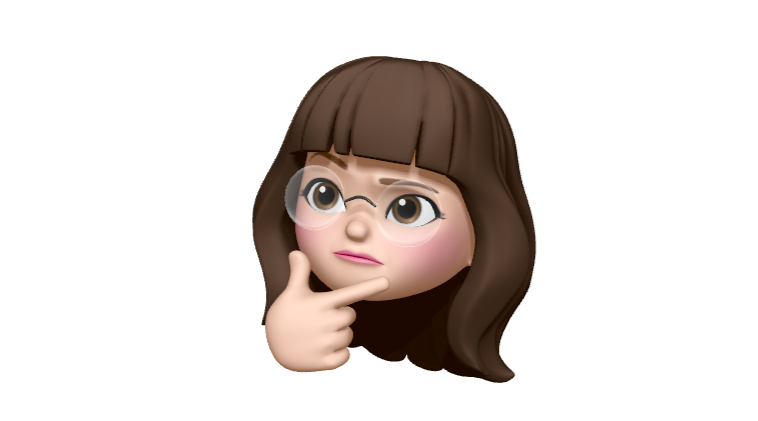1-1. 시각화의 원리와 절차
- 질문 : 모든 시각화는 목적이 분명해야 함
- 데이터 : 정확한 데이터를 사용, 적합한 데이터로 전처리함
- 통계 분석 : 표준편차, 추세선, 이동평균 등 적합한 통계 분석 기법 사용
- 시간 : 시간 피처를 이용해 데이터의 트렌드 파악함
- 시각화 요소 : 위치 > 길이 > 방향 > 각도 > 면적 > 부피 > 곡률 > 명암 > 채도 (왼쪽으로 갈수록 더 정확한 대시보드 생성)
- 분류 : 색상/모양
- 화면 최적화 : 여러개의 시트를 하나의 화면에 효과적으로 표현
1-2. 태블로 인터페이스
데이터 원본
- 데이터 원본 필터 : 데이터 원본에서 필터링을 걸어 특정 행이나 열만을 가져오는 기능 (메모리 사용 최적화)
좌측 데이터 패널 (차원, 측정값)
차원: 범주형 변수 (파랑색)측정값: 연속형 변수 (초록색)
워크시트 상단 메뉴 (저장, 내보내기, 데이터 원본 추가, 보기 모드 변경)
워크시트 하단 메뉴 (워크시트, 대시보드, 스토리)
- 워크시트 : 시각화의 기본적인 단위 (워크시트 하나에 그래프 시각화)
- 대시보드 : 워크시트의 집합 (여러개의 워크시트 조합, 텍스트 상자로 스토리라인 구성)
- 스토리 : 대시보드의 집합 (발표용으로 유용함, Tableau Public 업로드용)
1-3. 데이터 연결
1) 파일 데이터 연결
- 파일 데이터의 종류
- Microsoft Excel
- Text
- JSON
- Spatial
- Statistical (SAS, SPSS, R)
- 저장된 데이터 원본
- Hyper, TDS
파일 데이터에 연결하는 이유는?
- 데이터가 자주 업데이트 되지 않는 경우
- 실시간 대시보드가 아닌, 일회성 Ad-Hoc 분석을 하는 경우에 적합함
2) 서버 데이터 연결
- 서버 데이터의 종류
- Oracle 서버
- Microsoft SQL 서버 (드라이브 다운로드)
- Google Spreadsheet
서버 데이터에 연결하는 이유는?
- 실시간 대시보드를 만드는 경우
- 데이터 업데이트와 스키마 변경이 빈번한 경우
- 보안이 중요한 데이터를 다루는 경우 (권한이 있어야지만 접근 가능한 데이터)
- Google Spreadsheet에서 원하는 html 데이터 불러오기 (n번째 테이블)
=IMPORTHTML('html', 'table', n)- HTML 홈페이지가 업데이트될 때마다 연동된 데이터가 계속해서 엄데이트됨)
3) 웹 데이터 연결
- 웹 데이터 커넥터 (
WBC)
: 웹 데이터에 연결하기 위한 커넥터 (자신만의 WBC를 만들거나 남의 WBC를 이용할 수 있음)
1-4. 데이터 전처리
1) 데이터 해석기
: 데이터 전처리를 위해 쓰이는 해석기 (=data filler)
- 제목, 빈 셀 인식 후 태블로에 적합한 데이터로 바꿔줌
- 엑셀, 구글 시트, 텍스트 파일, PDF 파일 등에 적용 가능함
데이터 해석기의 기능
1. 병합된 셀 해결
2. 제목 해결
3. 데이터 해석 결과 확인 가능
데이터 해석기 사용 시 주의점
1. 이미 태블로가 제대로 인식 가능한 데이터 포맷인 경우 사용 불가
2. Column ≥ 2000 사용 불가
3. Row ≥ 3000 & Column ≥ 1500 사용 불가
2) 데이터 변형
: 데이터 원본 단계에서 수정 가능
- 데이터 타입 변경
- 필드명 수정
- 새로운 계산된 필드 생성
- Pivot (가로로 긴 데이터를 세로로 길게 변환)
- Split (텍스트 필드 2개의 데이터로 분할)
- ‘분할' 사용시 태블로 자체적으로 분할
- ‘사용 지정 분할' 사용시 구분 기호 입력해서 분할
- 데이터 정렬 (오름차순/내림차순)
1-5. 데이터 유니온
: 2개 이상의 테이블을 세로로 합쳐 단일 테이블로 만드는 과정
데이터 유니온시 주의점
1. 같은 데이터 연결 타입이어야 함 (데이터 타입)
2. 유니온하려는 모든 테이블에서 필드명과 데이터 타입이 각각 같아야 함
데이터 유니온 방법
1. 새로운 유니온 생성 → 캔버스로 드래그 → 유니온 팝업 창 생성
2. 유니온 팝업창에 유니온할 테이블을 각각 드래그
와일드카드 유니온
: 특정 조건에 맞는 데이터를 유니온 하고 싶을 때 (데이터가 너무 많은 경우에 유용함) 사용함
a*: a로 시작하는 데이터 검색*a: a로 끝나는 데이터 검색- 하위 폴더/상위 폴더 포함 검색 여부 선택
데이터 관계 개념
: 데이터 원본 창에서 한 데이터 위로 다른 데이터 드래그시 자동으로 관계 생성됨 → 관계 편집 팝업창에서 관계 편집
- 2020.02 버전부터 관계가 조인의 모든 기능들을 대체하게 됨 (따로 조인을 할 수 있는 방법은 남아있는 상태)
데이터 관계의 특징
- 두 테이블 간의 관계를 설정하지만, 하나의 테이블이 되지는 않음
- 조인 유형을 선택할 필요가 없음 (자동으로 적절한 조인을 선택해서 만듦)
- 모든 행/열 데이터를 사용할 수 있음
- 집계 값이 중복되지 않음
데이터 관계 만들기
1. 테이블을 캔버스로 끌어오기
2. 다른 테이블 캔버스로 끌어오기
3. 관계 정의하기 (필드 추가도 가능)
4. 관계 위치 변경 → 화살표 클릭 후 이동할 위치 선택
5. 관계 필드 편집 → 관계 라인 클릭 후 변경
- 관계 계산 만들기를 통해서 직접 관계가 되는 열을 정의해줄 수 있음.